
古いiPhoneで楽天モバイル使いたいんだけど、iPhone7で楽天モバイルは使える?

ご質問ありがとうございます
この記事で詳しく解説させて頂きますね
結論ですが、楽天モバイルはiPhone6s以降のiPhoneに正式対応しています!
この記事を書いている私(現役の楽天社員)が詳しくご紹介させて頂きますね
楽天モバイルは2021年4月27日にiPhone 6s以降のiPhoneが楽天モバイル回線に正式対応したと発表しました。
これによって楽天モバイルが使えるiPhoneは下記の通りとなりまして、古い端末でも楽天モバイル回線を使うことができるようになりました!
現在は楽天モバイル最強プランとなり、iPhone7でも特別な設定なく使えるようになりました!!✨
また、2024年5月31日まで(終了日未定に変更されました)楽天社員からの紹介でご契約頂くと最大14,000ポイントを付与させて頂く特別なキャンペーンを開催しています

電話番号そのまま乗り換えの場合に14,000ポイント、乗り換え以外の場合には7,000ポイントが付与され、以前ご解約された方の再入会でもポイント付与対象になりますし、1人5回線までポイント付与の対象となる大盤振る舞いキャンペーンとなっていますので、ぜひこの機会にご加入ください!!
ログインするだけでエントリー完了
終了日未定で開催中(いつでも終了の可能性あり)!一度ログインすれば2ヶ月有効になるのでまずはログインをお勧めします!上記クリック後、楽天会員ログイン画面をそのままお進みください
上のリンクは一度ログイン頂くと2ヶ月間は有効になるので、是非ログインください。その後でプラン移行されれば、再度のログインをせずともポイント付与の対象になります
従業員紹介キャンペーンの詳細はこちらで解説!
 楽天モバイル従業員紹介キャンペーンを10年目社員が解説!
楽天モバイル従業員紹介キャンペーンを10年目社員が解説!
ここから下は2023年以前に執筆した少々古い内容となっていまして・・・以前はこんな設定をしなければiPhone7で使えなかっただな😅とご理解いただくには良いかもしれません。。
楽天モバイルが古いiPhoneに正式対応
2021年4月27日に楽天モバイルがiPhoneへ正式対応したことを発表し、iPhone6s以降のiPhoneで楽天モバイルが使えるようになりました。
iOS14.4以降を搭載した端末に対応
iOS 14.4以降を搭載したiPhone6s以降の端末なら、無料通話アプリ「Rakuten Link」や緊急地震速報、津波警報などの全ての機能を問題なく使うことができます。
APN・プロファイル不要
基本的には楽天モバイルを契約して送られてきたSIMをセットすれば、それだけで使えるようになります。
正式対応する前はAPN設定やプロファイルのインストールが必要でしたが、iOS14.4以降を搭載のiPhone7などiPhone 6s以降の端末であればAPN・プロファイルは不要です。
SMS・テザリング可能
iPhone7など古いiPhone(iPhone6s以降)でも、SMSやテザリングが使えます。
古い端末(iPhone7など)で楽天モバイルを使う方法
iPhone7など古いiPhoneで楽天モバイルを使うには下記の方法で設定を行ってください。
- SIMロックが解除を確認する
- 最新のiOSにアップデートする
- 楽天モバイルに申し込む
- APN構成プロファイルを削除
- 端末にSIMをセットする
- 楽天回線の開通を確認
SIMロック解除を確認する
楽天モバイルが使えるのはSIMフリー端末かSIMロックが解除された端末になります。
ドコモやソフトバンクで購入した端末にはSIMロックがかかっている場合があるのでその場合はSIMロックの解除を行ってください。
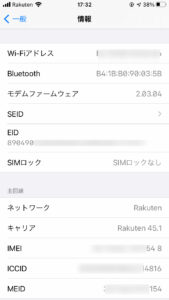
設定 > 一般 > 情報と進み、SIMロックの箇所が「SIMロックなし」となっていれば、SIMロックは解除されています。
・ドコモで購入した場合
https://www.nttdocomo.co.jp/support/unlock_simcard/
・auで購入した場合
https://www.au.com/support/service/mobile/procedure/simcard/unlock_c/
・ソフトバンクで購入した場合
https://www.softbank.jp/mobile/support/usim/unlock_procedure/
最新のiOSにアップデートする
楽天モバイルはiOS14.4以降の端末でなければ使用できません。
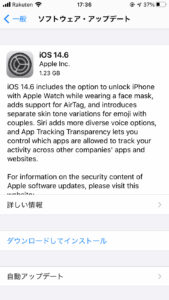
設定 > 一般 > ソフトウェア・アップデートと進み、最新のOSアップデートがきていたら適用しておきましょう。
楽天モバイルに申し込む
ここまで準備ができた方は楽天モバイルへ申し込みを行ってください。
他社やMVNOの楽天モバイル(ドコモ回線またはau回線)から番号そのままで楽天モバイルに移行される方は、SIMが届いた後に必ず「MNP開通手続き」を行ってください。
・楽天モバイルMNP開通手続き方法
https://network.mobile.rakuten.co.jp/guide/mnp/flow/
これをしないと、その端末で楽天モバイルを使うことができません。新規でお申し込みの方は「MNP開通手続き」は不要です。届いたSIMをセットしたらそのまま楽天モバイル回線が使えるようになります。
APN構成プロファイルを削除
他社(ワイモバイル、UQモバイルなどの格安SIM)やMVNOの楽天モバイル(ドコモ回線、au回線)を以前使っていた端末で楽天モバイルを使う場合はAPN構成プロファイルの削除が必要です。
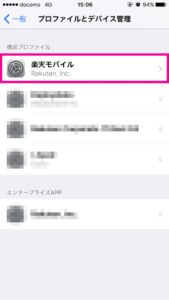
設定 > 一般 > プロファイルと進み、上記のような古い構成プロファイルが残っていた場合はこれを削除してください。
古いプロファイルが残っていると、楽天モバイルのSIMをさしても楽天回線につながらない可能性があります。
「プロファイルとデバイス管理」の項目自体が表示されない方はこの手順は無視して問題ありません。
端末にSIMをセットする
楽天モバイルから届いたSIMを端末にセットします。
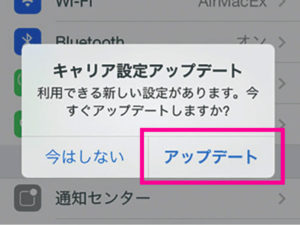
このような画面が表示された、アップデートをタップしてキャリア設定アップデートを適用してください。
これを行うと、緊急地震速報や津波警報などに対応するようになるメリットがあって、特にデメリットはありません。基本的にはアップデートをしておくことをおすすめします。
楽天回線の開通を確認
楽天回線がつながるエリアでWiFiを解除して、
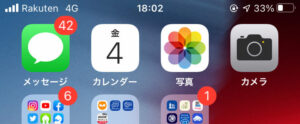
画面左側上部に「Rakuten 4G」「Rakuten 5G」と表示されていれば設定は完了です。
古い端末(iPhone7など)で楽天モバイルを使う方法(もう古い)
2021年4月27日以前まで楽天モバイルはiPhoneに正式対応しておらず、iPhone7など古い機種で楽天モバイルを使うにはこのページの下部で紹介しているような裏技を使う必要がありました。
ですが、現在は上記の通り楽天モバイルがiPhoneに正式対応を発表しiPhone6s以降の端末であれば裏技を使わずに楽天モバイル回線が使えるようになっています。
今はiPhone7などの古い端末でもこのページの上で紹介している方法で問題なく楽天モバイルを使うことが出来ますよ。
下記は過去の備忘録として残しておきます。
(1)simロック解除アダプターを購入する
え、simロック?私の端末はsimフリー端末だけど?
はい、simフリーやsimロックが解除されたiPhoneでも楽天モバイルUN-LIMITを使うには「simgロック解除アダプタ」が必要です。
(2)楽天モバイルUN-LIMITを申し込む
楽天モバイルUN-LIMITの申し込みをします。
楽天モバイルMVNOから移行する場合の転入手続き
MVNOの楽天回線からUN-LIMIT回線へ切り替える場合は下記手順で進めてください。
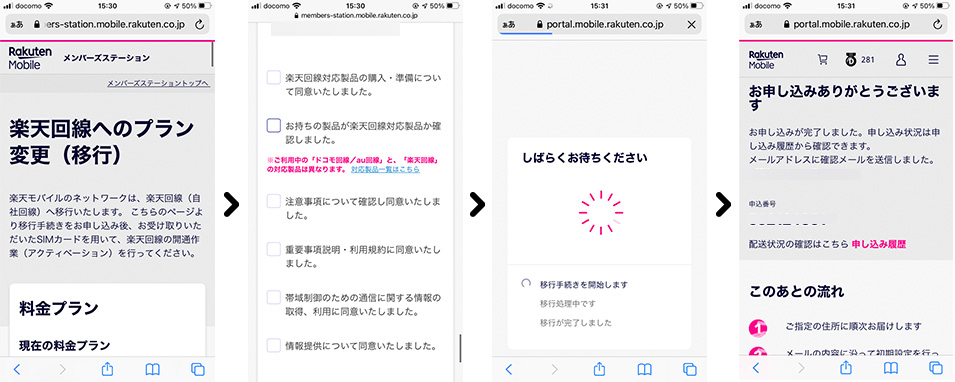
・(1)下記から楽天モバイル公式サイトへ行き、「プラン変更」をクリック
・(2)上記の画像の順番で手続きを進める
・(3)お申し込み完了画面が出たら手続き完了。数日でSIMカードが送付されます。
(3)転入手続きをする

楽天モバイルからSIMが届いたら、「my楽天モバイル」から転入手続きを行います。新規(新しい電話番号で)で楽天モバイルに申し込みをする方はこの手順は不要です。
(1)my楽天モバイルにアクセス
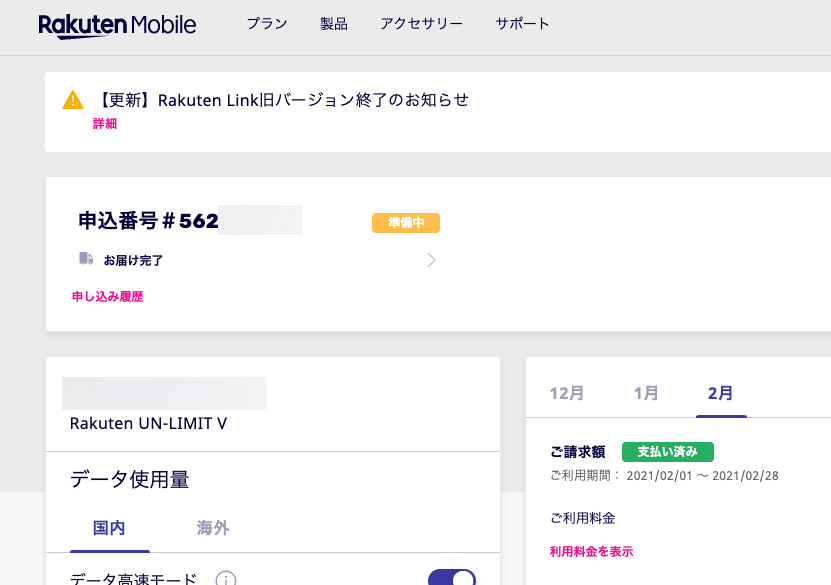
申込番号の箇所をクリックして次に進みます。
(2)転入手続きを開始
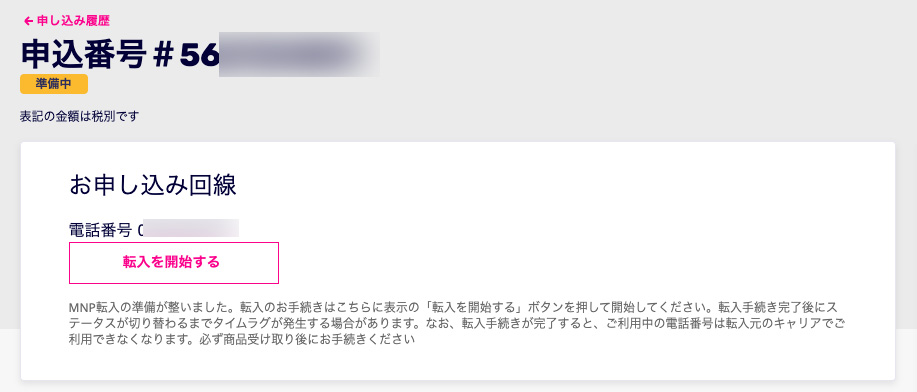
「転入を開始する」のボタンをクリックして転入手続きを開始します。
約10分から30分程度で手続きが完了し下記の画面になりますが、21時以降に転入手続きを行うと、翌日の9時以降の手続き完了になります。
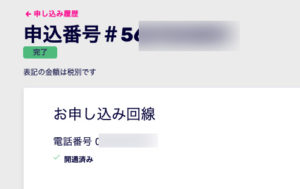
9:00から20:59までの申込:当日中(10分から30分程度で完了)
21:00以降の申込:翌日9:00以降
(4)構成プロファイルをインストール
公式にはiPhone7,8は使用できない端末とされていますが、下記プロファイルをダウンロード・インストールすることで楽天UN-LIMITが使えるようになります。
iPhoneの構成プロファイルはこちら
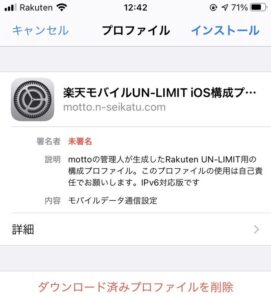
(1)構成プロファイルをインストール
下記のような警告が出ますが、このインストールに関して当サイトからフィルタリングや監視などは一切行っていません(そんな技術ありません。。)のでそのままインストールを押してください。
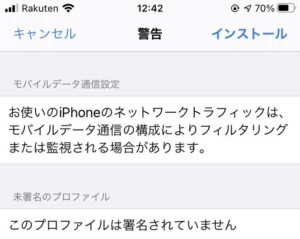
(5)simロック解除アダプタを使ってsimを端末にセットする

既存のsimカードを端末から抜いて、(1)で購入したsimロック解除アダプタと楽天モバイルから送付された新しいsimをセットします。


simロック解除アダプターをセットする際に上の写真のようにセットするのが正解です。
simロック解除アダプタの突き出た部分をsimトレーの下側に差し込むのがコツです!これを間違っているとsimが端末にセットできなかったり、エラーが出てしまったりするのでご注意ください。
正しくセットできると上の写真のようになるので、これを端末に差し込みます。
(6)iPhoneで設定を行う
iPhoneの設定を開いて下記の画面を表示してください。simをセットした瞬間に黒い画面に変わった方は下記手順に従って設定を行います。
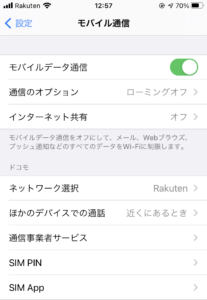
SIM Appをタップします。
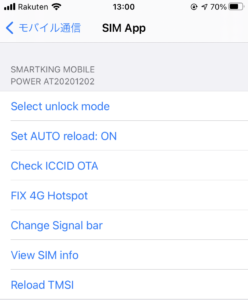
「Select unlock mode」をタップします。
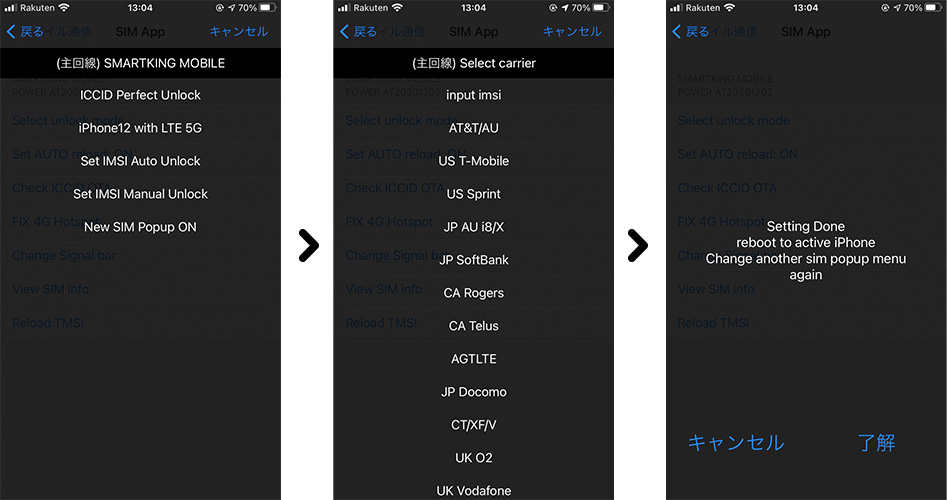
Set IMSI Manual Unlock > JP Docomoの順にタップし、了解を押してください。
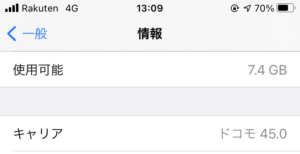
設定 > 一般 > 情報と進み、上記のキャリアの部分がドコモ 45.0になっていれば正常です。
これで設定完了ですが、私の場合は10分ほど圏外表示のままで、上記の黒い画面を何度がいじっていたらRakuten 4Gと表示され繋がるようになりました!
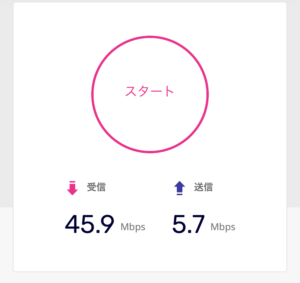
回線速度も爆速でとても快適に使えています。楽天Linkを使った通話も問題なく使用できているので、公式でサポートされてはいませんがiPhone7,8でも楽天UN-LIMITを快適に使うことができています。ちなみに私はメイン回線として使っています(楽天モバイルMVNOから移行)。
無料通話アプリ「Rakuten Link」は使える?
結論、iPhone7や8でもRakuten Linkは使えます。
ただし、「Rakuten Link」アプリを起動して下記画面が出た場合は下の解説に従って設定をしてください。
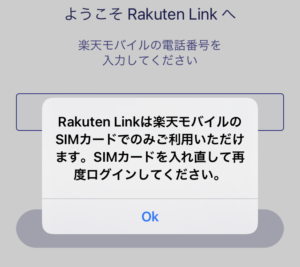
(1)Wifiで接続して、SIMロック解除アダプタを外す
Wifiネットワークに接続してSIMロック解除アダプタを外し、解除アダプタを使わずに楽天モバイルUN-LIMITのSIMカードをiPhoneにセットしてください。
(2)Rakuten Linkを設定する
「Rakuten Link」アプリを起動して設定します。設定が完了したら再びSIMロック解除アダプタと楽天モバイルUN-LIMITのSIMをiPhoneにセットしてください。これでiPhone7、8でもRakuten Linkが使えるようになります。
SIMロック解除アダプタを再セットした後に圏外になる場合はこのページの上の方にある黒い画面が出た時の設定を行ってください。
一度、Rakuten Linkを設定すれば、SIMロック解除アダプタをつけた状態でもiPhone7、8で「Rakuten Link」が使えるようになります。
まとめ
- APNインストールや、SIMロック解除アダプタを使う必要はもうなし
- 古い端末(iPhone7など)でも問題なく使える
- 誰でも簡単な設定のみで古い端末で楽天モバイルを使える
私は昔持っていたiPhone7に楽天モバイルのSIMを入れて使っています。少し前(2021年4月27日以前)は古い端末に楽天モバイルが対応していなかったので、SIMロック解除アダプタにSIMカードをセットして、さらに特殊なAPNをインストールして無理やり使っていました。
2021年4月27日以降はiPhone7など古いiPhone(iPhone 6s以降)に楽天モバイルが公式対応したので、怪しげな方法を使わずとも誰でも簡単に古い端末で楽天モバイルを使えるようになっています。
サブ機としてiPhone7で楽天モバイルを使っていますが、楽天回線エリアであれば回線速度は早く、無料通話アプリ「Rakuten Link」の使い勝手・通話品質も良いです。
楽天モバイルは3ヶ月無料キャンペーンを開催していますので、お住まいのエリアで問題なく使えるか古い端末を使って検証してみるのがおすすめです。
3ヶ月無料キャンペーン(現在はキャンペーン終了)期間中に解約しても違約金などは発生しないので、古い端末をお持ちであればぜひ試してみてはいかがでしょうか。
この記事の執筆者
2014年に楽天株式会社(現:楽天グループ株式会社)に入社。今年で入社10年目社員です。普段は広告やマーケティング関連の業務に従事しています。
「実際に自分が使わなければ本当の使い勝手はわからない」と考えて、楽天市場、楽天トラベル、楽天銀行、楽天カード、楽天証券、楽天ペイ、楽天マガジン・・・と各種楽天サービスを登録して使っています。
楽天モバイルも開始当時は「電波繋がらない」といった声が数多くある中で「実際どうか?」を知るためにメイン回線として契約していました(実際、電波悪くて苦労した経験も😅)。
楽天モバイルとは別の事業に従事していますが、楽天社員として社運をかけて挑んでいる楽天モバイルを応援したくてブログやSNSなどで発信させて頂いています。
実際の体験レビューを重視したいので楽天モバイル以外に大手3社の携帯回線であるahamo(ドコモ)、POVO(au)、LINEMO(ソフトバンク)も全部契約して徹底検証しています。





